OpenCV+VS 2015开发环境配置
最近跑C程序,头文件中用到了OpenCV中的文件,找了很多篇OpenCV+VS的环境配置,发现如下这篇写的最为详细,特转载来自己的博客中留存,并附上原博客地址如下
OpenCV学习笔记(一)——OpenCV3.1.0+VS2015开发环境配置
摘要:
由于最近AR(增强现实)这个概念非常火爆,各种基于AR的应用及游戏逐渐面向大众,而在AR中最重要的两个技术就是跟踪识别和增强渲染,其中跟踪识别是通过OpenCV这个开源的计算机视觉库来实现的,所以我就想着研究一下这个库,这里是个人的学习笔记,不是什么权威的教程,如果你们有错误也麻烦帮我指出哈。
前言:
什么是OpenCV?可能还有人不清楚吧,简单地说,OpenCV——Open Source Computer Vision Library,即开源计算机视觉库,它是基于C语言和部分C++语言来开发,可用于计算机视觉、图像处理以及模式识别和跟踪。
一、准备工作:
1.下载OpenCV安装包:
到OpenCV的官网(http://opencv.org/)下载最新版本的OpenCV安装包,由于OpenCV针对不同平台都有安装程序,所以我们只需要根据当前开发环境选择合适的平台版本即可,这里我们是在win7 64bit操作系统下进行开发,所以应该下载OpenCV for Windows:
我们选择了当前的最新版本3.1,下载完毕后,我们得到其安装文件:opencv-3.1.0.exe
2.安装Visual Studio 2015
二、安装配置:
1.安装:
双击打开下载好的opencv-3.1.0.exe文件,进行安装(其实是解压),选择安装目录:
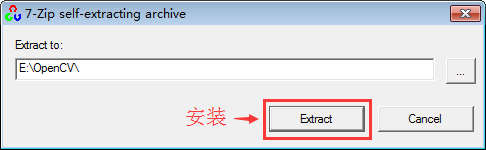
安装完毕之后,在其安装目录下可以看到两个文件夹:build和sources,其中build是OpenCV使用时要用到的一些库文件,而sources中则是OpenCV为我们提供的一些demo示范源码:

2.环境变量配置:
上面步骤只是完成了安装,但是要能够正常使用OpenCV来进行开发,我们还需要进行环境变量的配置,我的电脑—>属性—>高级系统设置—>环境变量,找到Path变量,选中并点击编辑:

64位系统的需要在path添加“;opencv安装路径\build\x64\vc14\bin”(注:英文输入法中的“;”是分割符,用于与前面其他软件的配置参数分开),例如我的配置参数应该为:;E:\OpenCV\opencv\build\x64\vc14\bin。在之前的opencv版本中的配置时,32位系统应配置路径“;opencv安装路径\build\x86\vc14\bin”,但是3.1.0版本的OpenCV已经将x86这个目录删除了,也就是说在VS 2015环境下不能进行32位的OpenCV编译。
还有一个要注意的就是x64文件夹下分为vc12和vc14两个文件夹,他们对应于VS的版本,例如VS2013应使用vc2012,而这里我们使用的是VS 2015,所以应该使用vc14文件目录:

补充:vc8 = Visual Studio 2005,vc9 = Visual Studio 2008,vc10 = Visual Studio 2010,vc11 = Visual Studio 2012,vc12 = Visual Studio 2013,vc14 = Visual Studio 2015
注意:环境变量配置完毕之后,需要重启电脑才能生效!
另注:Win下配置了环境变量不需要重启就可以生效的,打开命令提示符执行:echo %PATH%,就可以刷新它了。
3.VS 2015配置:
我们知道要在VS中使用外部的类库的话,需要进行引入的一下配置,这个配置就包括:外部库目录指定和外部包含文件指定。
打开VS 2015,新建一个空白的win32的控制台工程:

选择语言为C++,Win32类型中的控制台工程,并设置工程名称:

指定建立的工程为空白工程:

建立完工程之后,我们选中解决方案栏中的Resource Files目录(即源码目录),然后新建一个C++源码文件:

设置源码的文件名,例如:Main,然后创建此源码文件到工程中

在VS中有个叫做“属性管理器”的工具,用于进行VS整体参数的配置,配置一次之后,以后所有新建项目都能应用改配置,不用再一一进行配置操作,使用起来也非常方便。点击工具栏中的:View—>Other Windows—>Property Manger打开属性管理器:

在新出现的属性管理器栏中,展开目录,选中Debug|Win64中的Microsoft.Cpp.x64.user,并右键点击属性(Properties)进入属性界面:

1)配置包含目录:
在通用属性(Common Properties)—>VC ++目录—>包含目录,然后点击右侧三角标志选中Edit进入编辑:

向其中添加下面三个路径:
E:\OpenCV\opencv\build\include
E:\OpenCV\opencv\build\include\opencv
E:\OpenCV\opencv\build\include\opencv2

2)配置库文件目录:
完成上面的包含目录配置之后,我们还需要进行库文件的配置:回到属性界面,选择包含目录下面的Library Directories(库文件目录):

向库文件目录下添加OpenCV的库文件目录:E:\OpenCV\opencv\build\x64\vc14\lib,这个目录根据每个人自己在第一步安装OpenCV中选择的目录进行选定:

3)配置动态链接库:
我们可以查看步骤2)中添加的库文件目录下面.lib文件列表,发现在3.1.0版本的OpenCV中,仅剩下两个库文件,分别是:opencv_world310.lib和opencv_world310d.lib,这里两个库文件的区别就是:opencv_world310.lib是Release模式版本,而opencv_world310d.lib是Debug模式版本:

跟上述两个步骤相似,在属性界面中打开Linker(链接库)—>Input(输入)—>Additional Dependencies(添加依赖):

将我们刚刚在OpenCV库文件目录下看到的两个库文件其中一个添加到这里(根据模式需求Release模式或Debug模式):

其实,对已经发行和未来即将发布的新版OpenCV,只需看opencv\build\x86\vc10\lib下的库是哪几个,添加成依赖项就可以了。
三、实践:
在完成了上述所有配置工作之后,我们需要进行一次实测,用于验证以上配置是否成功。这里我们的测试demo功能很简单,就是在一个窗口中显示我们指定的一张图片。在之前的Main.cpp文件中添加以下代码:
#include <iostream>
#include <opencv2/core/core.hpp>
#include <opencv2/highgui/highgui.hpp> using namespace cv; int main(){
// 读入一张图片(游戏原画)
Mat img = imread("pic.jpg");
// 创建一个名为 "游戏原画"窗口
namedWindow("游戏原画");
// 在窗口中显示游戏原画
imshow("游戏原画", img);
// 等待6000 ms后窗口自动关闭
waitKey(6000);
}
将图片pic.jpg复制到工程目录下面,与源码位于同一目录:

运行工程,假如一切都正常的话,会出现如下结果:

四、可能出现的问题:
1.运行程序时,发现编译不通过,报一下错误:

这个错误出现的原因是:我们之前说过在VS 2015中不能进行32位的OpenCV的编译,而且我们整个配置过程都是针对于64位系统而进行的,那么我们要如何才能让VS 2015运行64的调试模式呢,其实很简单,在工具栏中切换一下就好:

2.无法加载图片,提示指针越位:

出现这个问题一般可能有两个原因:
一是图片后缀名不对或者是目录存放位置不正确;
二是属性配置中的动态库配置中,带d和不带d的两个库文件配置情况与当前调试模式不对应,可以在解决方案中直接选中当前工程,右键进入属性面板,然后修改其Linker中的Additional Dependencies:

OpenCV+VS 2015开发环境配置的更多相关文章
- Windows10 + Visual Studio 2017 + CMake +OpenCV编译、开发环境配置及测试
由于最近需要使用OpenCV,本人需要在自己的PC上使用OpenCV,因此最近一直在研究如何使用Visual Studio编译OpenCV源代码并搭建开发环境,折腾了很长时间,查阅了很多相关资料,终于 ...
- 在Android Studio上进行OpenCV 3.1开发环境配置
开发环境: Windows 7 x 64 家庭版 Android Studio 1.5.1(Gradle版本2.8) JDK 1.8.0 Android 6.0(API 23) OpenCV 3.1. ...
- QT | QT MSVC 2015 + VS 2015开发环境配置及GIT设置
1.下载: 所有Qt版本的下载地址: http://download.qt.io/archive/qt/ 实际使用了http://download.qt.io/archive/qt/5.7/5.7.1 ...
- OpenCV+VS开发环境配置
最近跑C程序,头文件中用到了OpenCV中的文件,找了很多篇OpenCV+VS的环境配置,发现如下这篇写的最为详细,特转载来自己的博客中留存,并附上原博客地址如下 OpenCV学习笔记(一)——Ope ...
- 【OpenCV入门教程之一】 安装OpenCV:OpenCV 3.0 +VS 2013 开发环境配置
图片太多,具体过程参照: [OpenCV入门教程之一] 安装OpenCV:OpenCV 3.0.OpenCV 2.4.8.OpenCV 2.4.9 +VS 开发环境配置 说下我这边的设置: 选择deb ...
- (转)OpenCV 2.4.8 +VS2010的开发环境配置
转自: http://blog.csdn.net/poem_qianmo/article/details/19809337 自己可能需要再进行修改 本系列文章由zhmxy555(毛星云)编写,转载请 ...
- 【OpenCV入门教程之一】 安装OpenCV:OpenCV 3.0、OpenCV 2.4.8、OpenCV 2.4.9 +VS 开发环境配置
本系列文章由@浅墨_毛星云 出品,转载请注明出处. 文章链接:http://blog.csdn.net/poem_qianmo/article/details/19809337 作者:毛星云(浅墨 ...
- 开发环境配置--Ubuntu+Qt4+OpenCV(三)
同系列文章 1. 开发环境配置--Ubuntu+Qt4+OpenCV(一) 2. 开发环境配置--Ubuntu+Qt4+OpenCV(二) 3. 开发环境配置--Ubuntu+Qt4+OpenCV(三 ...
- 开发环境配置--Ubuntu+Qt4+OpenCV(一)
同系列的文章 1. 开发环境配置--Ubuntu+Qt4+OpenCV(一) 2. 开发环境配置--Ubuntu+Qt4+OpenCV(二) 3. 开发环境配置--Ubuntu+Qt4+OpenCV( ...
随机推荐
- 读书笔记「Python编程:从入门到实践」_7.用户输入和while循环
7.1 函数input()的工作原理 函数input() 让程序暂停运行,等待用户输入一些文本.获取用户输入后,Python将其存储在一个变量中,以方便你使用. message = input(&qu ...
- How to add jdk8 in Eclipse Indigo
I just read How to have Eclipse use JDK8 to compile a project? What i added jdk8 to eclipse as, Fro ...
- MVC返回400 /404/...
return new HttpStatusCodeResult(HttpStatusCode.BadRequest); //HttpStatusCode statusCode 枚举 // HttpSt ...
- class path resource [processes/] cannot be resolved to URL because it does not exist
springboot整合activiti时报以下错误,原因是项目启动时检查流程文件 nested exception is java.io.FileNotFoundException: class p ...
- webpack核心提炼
基本是学习的时候在网上整理的资料,并非自己原创,这篇文章的的主要目的是记录webpack.config.js的配置方式.可能也有不少错误,欢迎指正!! 一.应用场景 前端模块化开发.功能拓展.css预 ...
- C#那20道题
using System; using System.Collections.Generic; using System.Linq; using System.Text; using System.T ...
- Qt5.11+opencv3.4的配置安装
系统:Windows 10 64位 前期准备: 1.CMake下载安装 下载地址:https://cmake.org/download/ 选择msi安装文件,按照提示一步一步按照就好 可以参考:htt ...
- ScrollReveal-元素随页面滚动产生动画的js插件
简介 和 WOW.js 一样,scrollReveal.js 也是一款页面滚动显示动画的 JavaScript,能让页面更加有趣,更吸引用户眼球.不同的是 WOW.js 的动画只播放一次,而 scro ...
- 项目部署到tomcat出错(tomcat运行时的JDK版本)
先展示一下错误,把项目部署到tomcat运行 出错原因 简单来说,就是执行代码的jdk版本 低于 编译的jdk版本 最后面的52.0是一种叫什么魔码,有各自对应的jdk版本. 其中52.0 对应的就是 ...
- 安装GCC for Red Hat Enterprise Linux Server release 6(64位)
http://www.cnblogs.com/emanlee/archive/2012/08/11/2633895.html
